TagScanner, un programme gratuit, n'est disponible que pour Windows 10/8/7/ pour modifier facilement les informations de métadonnées des fichiers audio ou musicaux. Cependant, cela ne signifie pas que nous ne pouvons pas installer et utiliser Tagscanner sur des systèmes Linux tels que Ubuntu, Linux Mint et autres, oui nous pouvons utiliser Wine.
Vous pouvez obtenir TagScanner pour les systèmes 32 bits et 64 bits. C'est l'un des outils populaires pour éditer les métadonnées des fichiers audio et disponible en téléchargement gratuit à partir de sites Web officiels ou tiers.
Voyons les étapes à suivre pour exécuter Tagscanner sur les systèmes Linux.
Étapes pour installer TagScanner sur Ubuntu 20.04 LTS
Les étapes indiquées ici sont effectuées sur Ubuntu 20.04 LTS, mais s'appliquent également à Ubuntu 21.04, 18.04, Linux Mint, Debian, Pop!OS, MX Linux, Elementary OS, Zorin OS, Deepin et autres.
Activer la prise en charge 32 bits
Activez la prise en charge de l'architecture 32 bits sur votre Linux car Wine exécute encore de nombreuses applications qui ne sont disponibles que sur le système 32 bits et au cas où vous souhaiteriez également en utiliser une sur votre système.
sudo dpkg --add-architecture i386
Ajouter la clé et le référentiel Wine GPG sur Ubuntu 0r Debian Linux
Bien que Wine puisse être installé à l'aide du référentiel officiel d'Ubuntu, l'installation via celui-ci ne fonctionnerait parfois pas correctement. Ainsi, nous ajouterons le référentiel officiel avec la clé GPG pour nous assurer d'obtenir les derniers packages stables.
wget -O - https://dl.winehq.org/wine-builds/winehq.key | sudo apt-key add -
sudo add-apt-repository 'deb https://dl.winehq.org/wine-builds/ubuntu/ focal main'
Exécuter la mise à jour du système
Pour permettre au système de reconnaître le référentiel nouvellement ajouté, ce qui permet au système de télécharger les packages requis pour l'installation de Wine sur Ubuntu 20.04 LTS.
sudo apt update
Installer et configurer wine
Enfin, exécutez les commandes ci-dessous pour avoir ce programme d'installation d'application Windows sur votre distribution Linux.
sudo apt install --install-recommends winehq-stable
Configurez-le :
export WINEARCH=win32 export WINEPREFIX=~/.wine32 sudo winecfg
Télécharger le scanner de balises
Ouvrez votre navigateur et visitez ce lien- https://www.xdlab.ru/en/download.htm. Téléchargez la dernière version du fichier Tagscanner.exe. Une fois le téléchargement terminé, Ouvrez vos Téléchargements répertoire.
Installer Tagscanner sur Ubuntu Linux
Clic droit sur le TasgScanner.exe téléchargé fichier et sélectionnez "Ouvrir avec une autre application ” et sélectionnez “Wine Windows Program Loader”.
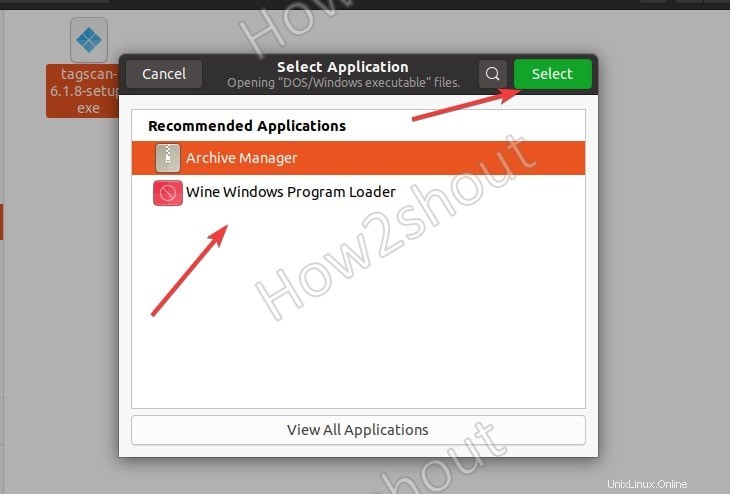
- Cliquez sur Installer bouton sur "Wine Mono Installer
- Une fois cela fait, une fenêtre contextuelle vous demandera d'installer "Wine Gecko Installer ” faites-le aussi.
Ensuite, suivez l'assistant de configuration de Tagscanner.
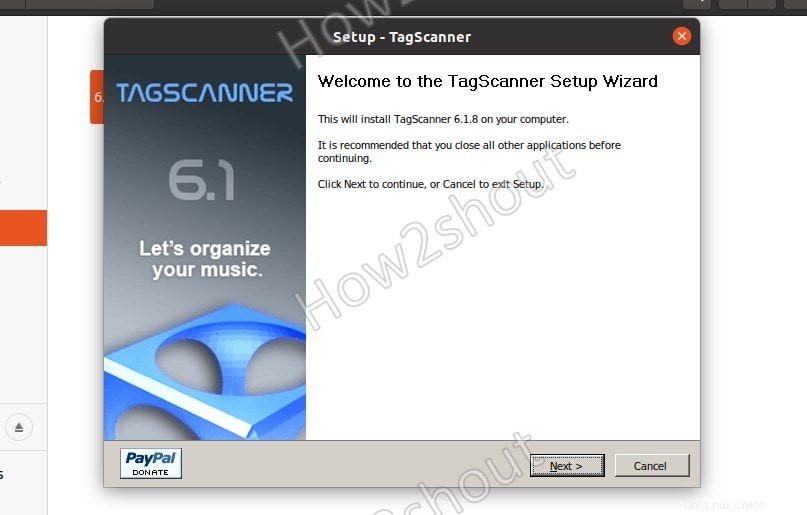
Démarrer l'installation de Tagscanner sous Linux
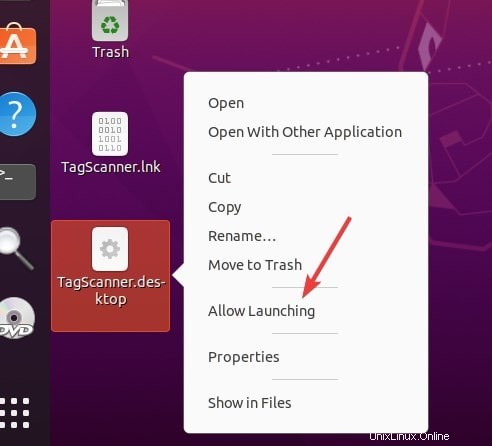
Créer un raccourci sur le bureau
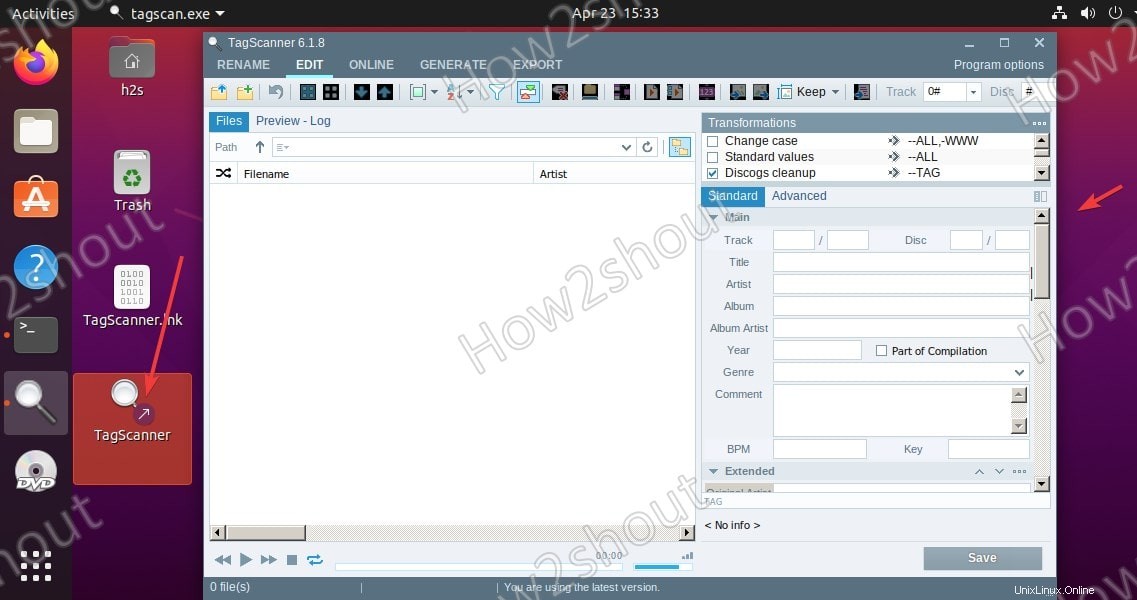
Exécutez l'éditeur Tagscanner Meta sur Ubuntu